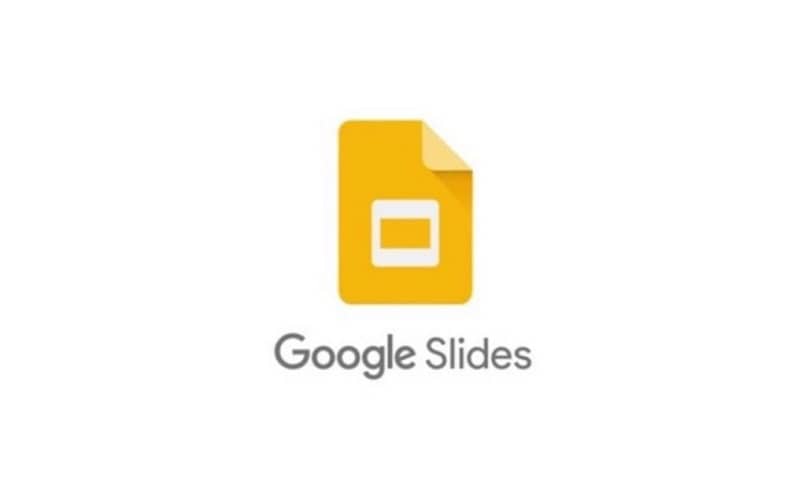
Prezentacje Google to kompletne narzędzie, za pomocą którego możesz zrób swoje slajdy onlineprzechowywać je w chmurze, a później edytować za pośrednictwem Dysku Google; możesz to zrobić również w internecie. Kiedy pisanie na wystawę jest skończone, ważne jest, aby je uzupełnić z szablonami Prezentacji Google. W rzeczywistości możesz tworzyć prezentacje na Dysku Google w szablonach Prezentacji Google.
Ponieważ sposób prezentowania informacji jest równie ważny, jak jej treść, konieczne jest skorzystanie z tych szablonów, które oferują Google Slides, co da efekt wizualny; te mają różne projekty gotowy do użycia w prezentowanym materiale.
Jak wejść do aplikacji Prezentacje Google?
- Można go wprowadzić na kilka sposobów, jeden za pomocą przycisku „Aplikacje Google”, Klikając go, który znajduje się w prawej górnej części i jest reprezentowany przez grupę kwadratów, kiedy wchodzisz na stronę swojego konta w Google.
- Następnie szukasz pomarańczowej ikony „Prezentacje” i klikamy na nią, a następnie na „Rozpocznij nową prezentację” z symbolem + i na końcu pokaże się ekran rozpocząć tworzenie prezentacji.
- Drugi sposób jest zrobiony wchodząc na swoje konto Gmail, to w pasku adresu przeglądarki umieszczany jest następujący adres: https://docs.google.com/presentation/u/0/
- Następnie pojawia się interfejs graficzny „Rozpocznij nową prezentację”, klikamy na niego i pokaże ekran ze wszystkimi elementami aby rozpocząć tworzenie prezentacji.
Jakie są najistotniejsze cechy Google Slide?
- Umieść filmy z YouTube: ważna cecha, ponieważ unika się możliwych niezgodności podczas wysyłania formatów wideo do innych osób; Aby go wstawić, przejdź do menu „Wstaw wideo”, a następnie wprowadź adres URL lub adres wideo YouTube.
- Inną cechą jest Aktywacja pytań i odpowiedzi; Odbywa się to za pomocą linku do udostępnienia członkom prezentacji; pojawiają się na liście pytań w widoku mówcy. Ponadto możesz głosować na najciekawsze pytania, aby umieścić je w pierwszym rzędzie, na które ma zostać udzielona odpowiedź.
- Pisz notatki swoim głosem: pewne notatki możesz zapisywać własnym głosem, po pierwsze, przeglądarka zapyta Cię o autoryzację do korzystania z mikrofonu, następnie wybierzesz język, w którym będziesz mówić, ten głos jest konwertowany na tekst i wstawiany do notatki prelegenta Prezentacji Google.
Jak tworzyć prezentacje na Dysku Google w szablonach Prezentacji Google?
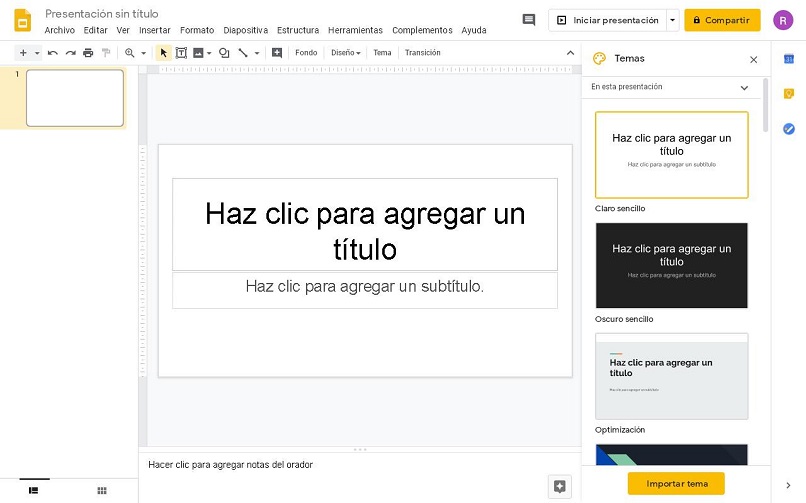
Po wejściu do aplikacji Google Slides; którymkolwiek ze wspomnianych już sposobów. Wtedy zaczyna opracować podstawową strukturę prezentacji. Widzimy, że pierwszy arkusz został wygenerowany automatycznie, co będzie jego początkiem.
W przypadku drugiego i kolejnych slajdów; robimy kliknij przycisk z symbolem + (Nowy slajd) znajdujący się w lewym górnym rogu paska narzędzi; tyle razy, ile potrzebujesz slajdów, czyli 2,3,4; Pojawią się one po lewej stronie ekranu wraz z odpowiednią numeracją.
Jak już wiemy, każda ekspozycja jakiegoś tematu; musi nosić tytuł, a następnie indeks, treść lub treść i zakończenie prezentacji. Otóż, jeśli przypadkiem pomylisz się w kolejności; następnie rozwiązujesz go, klikając lewym przyciskiem myszy arkusz, który chcesz przenieść, i przeciągasz go w odpowiednie miejsce.
Na koniec musimy zastosować szablon lub projekt na slajdach, aby ukształtować naszą prezentację Google Slides; robimy to, wybierając arkusz w podglądzie po lewej stronie, klikając prawym przyciskiem myszy, aby wyświetlić menu kontekstowe myszy i naciśnięcie opcji „Zastosuj projekt” w celu zmiany jego wyglądu.
Teraz nie możemy wyjaśnić wszystkich szczegółów, jak używać tego cennego narzędzia w treści; Dlatego jeśli chcesz, abyśmy stworzyli treści zawierające więcej szczegółów z Prezentacji Google, możesz to powiedzieć w komentarzach i udostępnić je większej liczbie osób.

